抖音电影解说剪辑视频怎么衔接,抖音代运营:剪映视频教程:剪映裁剪视频、去水印、配音、慢动作、卡点等制作技巧
本文为你介绍剪映教程、剪映怎么剪视频、剪映app使用方法等相关内容。
抖音上经常会出现爆火视频,引起大家纷纷模仿。
但是这些爆火视频往往需要剪辑处理,很多人不会剪辑或是没找到趁手的工具,于是只能羡慕别人拍出来的视频。
其实你只需一款软件——剪映就可轻松搞定。
剪映是抖音官方的软件,可以一键分享到抖音。它还有很多视频制作模板,只需加入自己的图片或者视频,就可以一键生成自己喜欢的短视频。
使用超级方便,不仅功能强大,而且使用免费无水印,用它来做短视频,还能获得抖音平台的流量扶持,这也是大家喜欢使用剪映的原因。

1剪映怎么裁剪热门视频?
最近,#我还是从见那个少年#的热门视频,点赞量和评论量都非常多,于是心痒痒想跟风做一个,使用剪映剪辑非常简单。大家可以跟着我下面分享的步骤练练手。
1、建议大家把素材都新建一个相册,找起来也方便,就像俊哲这样。

这次视频我们需要的素材是两张照片和《我还是从见那个少年》的音乐。
2、打开剪映软件后抖音电影解说剪辑视频怎么衔接,点击设置,在选择“1080p”,然后“关闭添加片尾”。

点击“开始创作”,软件就会读取你的相册,显示出视频和图片。
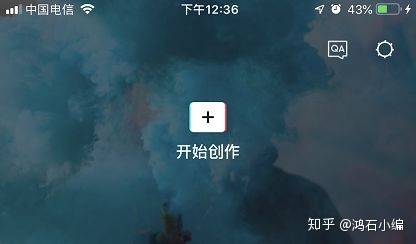
3、选好照片和素材后,点击“添加到项目”,进入专业的剪辑界面。

4、在抖音上找到#我还是从见那个少年#的视频,点击“转发”按钮,再点击“复制链接”即可。

5、点击“添加音频”,再点击“音乐”后,选择“导入音乐”,将刚刚复制的音乐链接复制到下面的文本框中,然后点击“↓”进行下载。

6、点击“使用”按钮,就可将音频添加到剪辑页面啦!接下来点击“特效”,选择“变清晰”和“金粉”这两个特效。

7、在“剪辑”功能中找到“动画”,再点击“左右抖动”即可。

8、点击“文本”,再点击“识别歌词”即可完成操作。

你学会了吗?在剪辑这个热门视频中,我们用到很多剪映剪辑功能和音频功能,还包括一些特效和识别字幕等一些“神功能”,下面我给大家一一介绍这些功能的具体使用方法。
2剪映的主要剪辑功能有哪些?

【分割】可截取删除整段视频中的部分视频。

【变速】除“常规变速”外增加了“曲线变速”,普通的剪辑用“常规变速”即可,“曲线变速”更适合生活类或风景类视频。

【编辑】可裁剪视频尺寸大小,可调整视频方向,还可以做镜像翻转。

【滤镜】滤镜的款式有很多,前集中滤镜日常中基本都用得到。

【背景】可调节画布颜色、画布模糊程度、画布样式。

3剪映的音频功能有哪些
剪映的音频功能包括“音乐”、“音效”、“提取音乐”、“抖音收藏”、“录音”。

【导入音乐】一般最常用的是“链接下载”,直接复制需要的链接即可使用,不用下载到本地,手机即可操作。
【抖音收藏】在刷抖音时,听到喜欢的音乐收藏起来,就会同步到剪映的“抖音收藏”里,方便剪辑视频的时候用到。

【音效】音效功能特别多,包括综艺、笑声、机械、bgm、游戏、转场、魔法、人声、美食、打斗等。

剪映怎么剪视
3剪映的【神功能】有哪些?
【神功能1】转场特效剪映怎么剪视频将视频拖动至需要剪辑的部分,点击分割,可直接将一段视频分为两段,点击视频衔接处抖音电影解说剪辑视频怎么衔接,可以为两段视频增添转场特效。剪映怎么剪视频

【神功能2】自动卡点
如果你想制作卡点视频,首先点击“添加音频”,再点击“使用”你喜欢的卡点音乐,点击“踩点”,就可以自动踩点啦!

【神功能3】变声剪映怎么剪视频剪映的变声功能,通过变声处理,造成两个人对话的感觉,这样就可以省去找人配音的时间了。

【神功能4】语音变字幕
当我们在剪映中导入任何一段视频,或者针对任何一段语音,并点击下方的“音乐”和“识别字幕”按钮时:

等待几秒,屏幕上方就会识别出相对应的文字。剪映怎么剪视频

如下图,大家可以对照一下,红框是剪映识别出的字幕,黄框是视频中的原配字幕,几乎是一模一样。另外,如果字幕识别错误,我们可以点击“✎”进行修改。

【神功能5】画中画
很多人都想在视频中,或者图片,用来给视频讲解的素材。
我们只需在视频中插入另一段视频,只需点击菜单中的“画中画”按钮。

接下来,添加手机中需要导入的视频素材,如下图所示:

剪映的神功能实在太多,小编这里无法一一展示,想要熟练的剪辑制作视频,就要把剪映的各个功能熟练地掌握,然后在此基础上学会变通与创新。
除此之外,如果你想了解更多抖音爆款视频的制作方法,现在就可以关注我们,后期会慢慢给大家分享!剪映app如何编辑视频1.鸿石传媒剪映线上课程详情,手把手教你玩转抖音视频剪辑神器!2.200G短视频制作教程,内含抖音爆款视频制作方法及短视频拍摄剪辑技巧!
